Отсутствует подключение по кабелю или выключен сетевой адаптер.
Сейчас мы с вами рассмотрим варианты решения вопроса, если на устройствах, которые подключаются к роутеру по беспроводной сети, есть доступ к интернету, а на устройстве, которое подключается к роутеру по кабелю, доступ к интернету отсутствует.
Перезагрузите ваш ПК и роутер. В большинстве случаев услуга восстанавливается именно после перезагрузки Рассмотрим варианты решения вопроса, если перезагрузка не дает результата, на примере компьютера с ОС Windows 10.
При отсутствии соединения по кабелю или неактивном сетевом адаптере на значке подключения к сети отображается красный крест:
![]()
Нажмите на этот значок правой кнопкой мыши и откройте Центр управления сетями и общим доступом.

Слева выберите Изменение параметров адаптера.
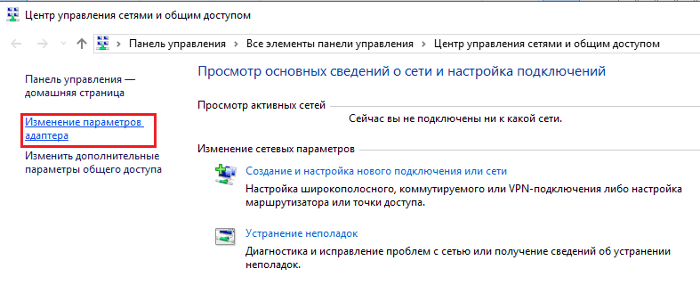
Обратите внимание на состояние значка Ethernet (Подключение по локальной сети).
Если состояние Отключено – нажмите на значок правой кнопкой мыши и выберите Включить.
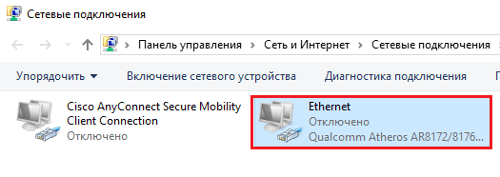
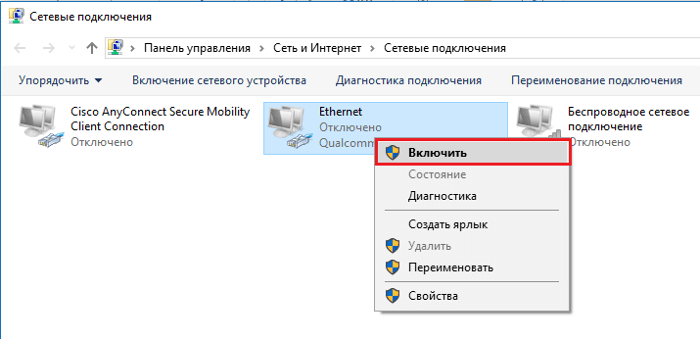
Если состояние подключения Сетевой кабель не подключен – нужно проверить соединение по кабелю.
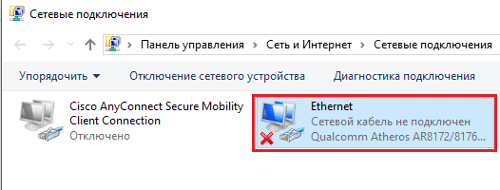
- убедитесь, что кабель подключен в компьютер и один из LAN-портов роутера;
- переподключите кабель на компьютере и роутере;
- переключите кабель в другой LAN-порт роутера;
- по возможности подключите другой кабель, так как кабель может быть поврежден;
- по возможности подключите к роутеру по кабелю другой компьютер. Если на другом компьютере подключение к сети по кабелю устанавливается и работает интернет – значит на компьютере не работает сетевой адаптер. Обратитесь в сервисный центр производителя вашего компьютера.

